Google Chromeでフォーム入力の値を保存していくと、次回の入力が素早く行えるようになり便利です。しかし、誤った情報や表示させたくない情報を保存してしまった場合は削除したいものです。
Chromeでは環境設定から一括で消去することができますが、個別に消去する方法をご紹介します。
ちなみに、Google Chromeのヘルプに記載されてる情報は、保存した自動入力フォームの一括削除です。
目次保存した自動入力フォームの情報を削除する
Chrome で住所、お支払い方法、その他の保存情報を削除する手順は次のとおりです。
- パソコンで Chrome を開きます。
- 右上のその他アイコン
をクリックします。
- [その他のツール]
[閲覧履歴を消去] をクリックします。
- 期間を [1 時間以内]、[全期間] などから選択します。
- [詳細設定] で [自動入力フォームのデータ] を選択します。
この操作では、Google Pay アカウントに保存されているカードは削除されません。Google Pay アカウントからお支払い方法を削除する方法をご確認ください。
パスワードは削除されません。保存したパスワードを管理する方法をご確認ください。
https://support.google.com/chrome/answer/142893?hl=ja
フォームに保存された情報を個別削除する方法(Windowsの場合)
特定の語句を削除するには、フォームで該当の語句が表示されているとき、そこにマウスカーソルを乗せて、以下のキーボードショートカットを実行します。
Shift + Delete
フォームに保存された情報を個別削除する方法(macOSの場合)
macOSの場合、Windowsとはキーボードショートカットが異なります。以下を実行することで、特定の語句を消去することができます。
shift + fn + delete
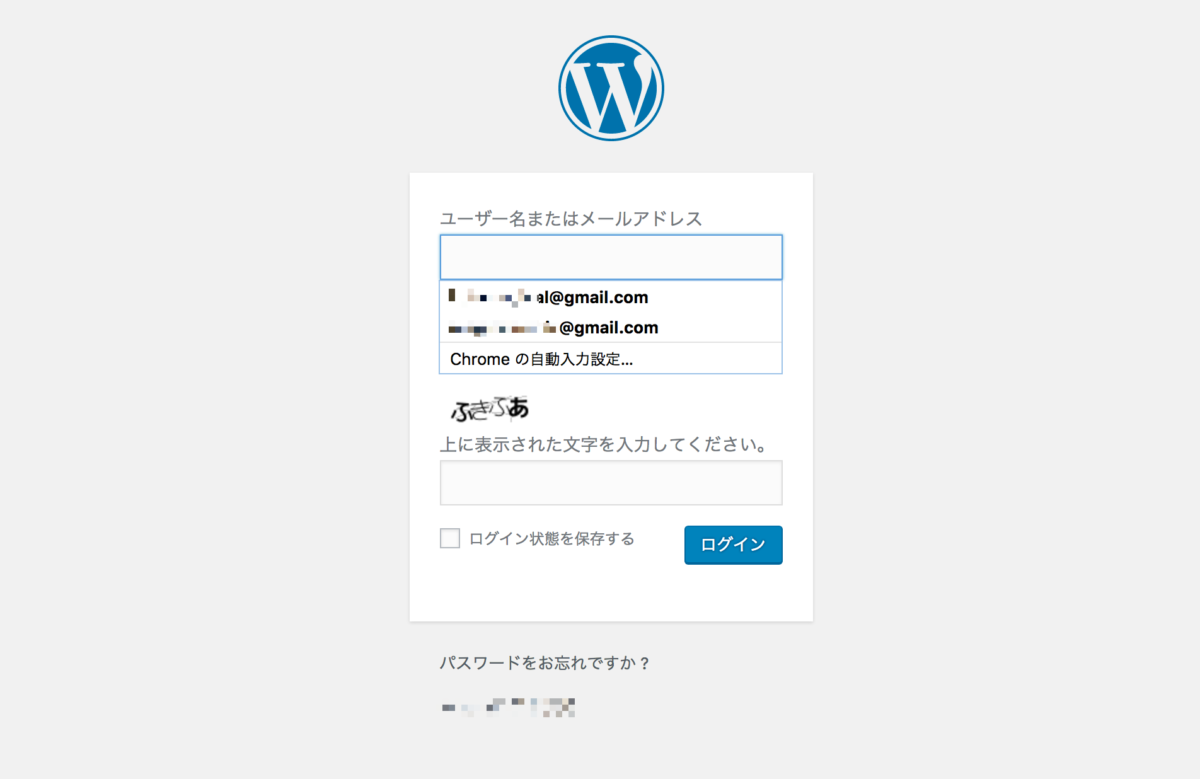
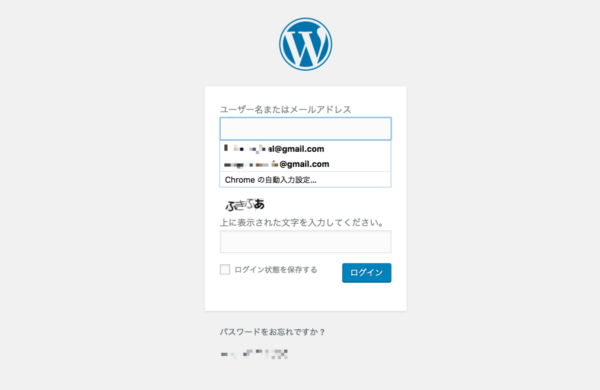
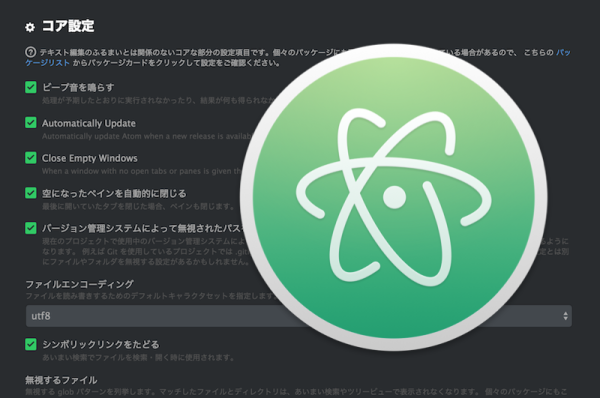
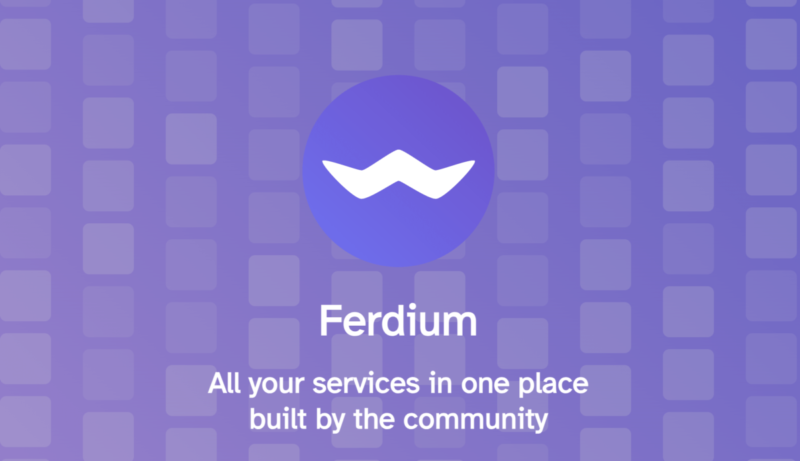
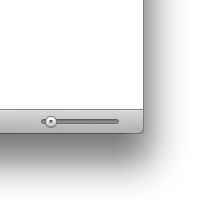
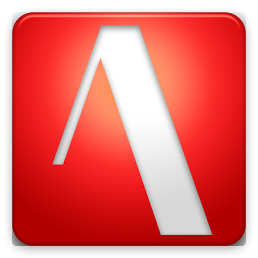
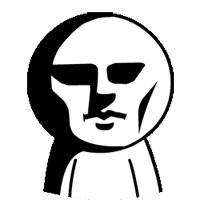



コメント
コメント一覧 (21件)
「保存されている特定のテキストを削除するShift+Delete 」はグーグルで調べても見つからなかったんですよね。助かりました。
メアドが勝手に候補に出てていつか間違って
選択しちゃいそうだなと思ってたので助かりました。
ありがとうございました。
地味に困っちゃいますよね。いつでも整理したいものです。
個別に消せる、というところが素晴らしいです!知恵袋その他では、この方法は見つかりませんでした。感謝×100です。m(__)m
idにパスワードを入力してしまって困っていました。
助かりました。ありがとうございます。
おかげさまで問題解決しました。ありがとうございました。
うぅむぅ~・・・消えません。
いちど「abcde」って入力したことがあって、それ以降は「a」と入れるだけで「abcde」が候補として表示されるのを消したいんです。
無理なのかな???
いま試したところ、Macではshift + fn + delete で消えるようです。
ちょっとWindowsは確認環境がないので不明ですが、なにか適当なキー(commandとかcontrol)とか組み合わせてもダメですかね?
そもそも「フォーカスをあてる」って何??
一覧が出た時に、カーソルで反転を動かして、その場で[SHIFT] + [DELETE]を押したけど消えませんでした。
何が違うのかな…
以前、いちど消えましたが
消えなくなりました。 マックです。
なにか変わりましたか?
mac10.10でshift + fn + deleteで消せました!
本当助かります。
消せました。感謝です
こんな操作で消せるなんて知りませんでした。
助かりましたありがとうございます!
検索してたどり着きました。
的確な答えがあって心の底から感謝しております。
消せました。ありがとうございます。
全て消す方法があれば知りたいです
(本来残しておいてほしくないので機能OFFりたい)
助かりました!
地味なお役立ち情報に感謝
助かりました!
ありがとうございます!
チャットでコメントしようとマウスでクリックするたびに入力候補?みたいなの出て鬱陶しかったがSHIFT+Deleteで無事解決ストレスから開放された
素直にありがとう!
いつも使っているサイトのドロップダウンリストで消したいものばかり残って困っていました。
このサイトにものすごく感謝しています!